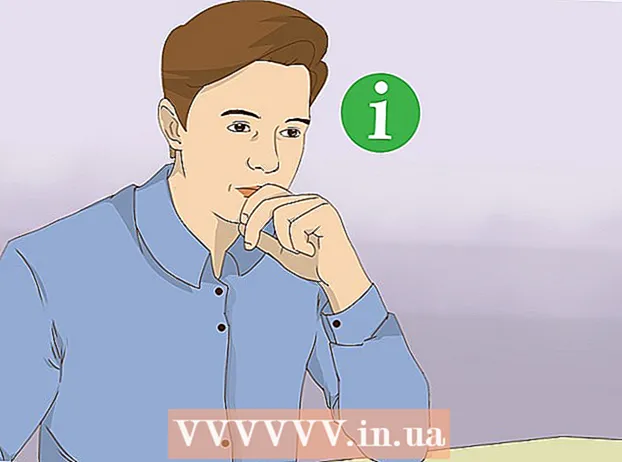Аутор:
John Stephens
Датум Стварања:
27 Јануар 2021
Ажурирати Датум:
1 Јули 2024

Садржај
Ово је чланак који ће вас упутити како да уметнете музику на фотографије објављене на Инстаграму. Можете да користите Инстаграм на иПхонеу и Андроиду за објављивање фотографија са музиком у Инстаграм одељку Стори. Ако желите да додате музику фотографијама објављеним на Инстаграм страницама, морате да користите бесплатну апликацију ПицМусиц на иПхонеу.
Кораци
Метод 1 од 2: Додајте музику фотографијама објављеним на Сторију (Вести)
Продавница апликација (Продавница апликација).
- Додирни Претрага (Претрага) у доњем десном углу екрана.
- Додирните траку за претрагу у врху екрана.
- Тип пицмусиц затим додирните Претрага.
- Додирни ДОБИТИ (Добијте) наслов десно „Пиц Мусиц“.
- Унесите Аппле ИД или Тоуцх ИД лозинку када се то затражи.

(Готово) у горњем десном углу екрана.
у горњем десном углу екрана.
Додирни ☰ у горњем десном углу екрана. Поново ће се појавити листа за избор.
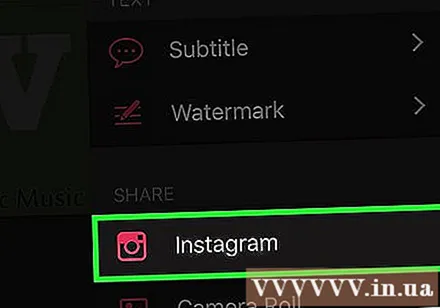
Померите се надоле и изаберите инстаграм испод наслова „ДЕЛИ“.
Додирни У реду на питање. Ово ће сачувати видео запис у иПхоне Цамера Ролл.

Додирни Отвори (Отворено) када се затражи да отворите апликацију Инстаграм.
Додирните картицу Тху виен (Галерија) у доњем левом углу екрана.
Изаберите свој видео додиром на сличицу видео снимка испод екрана.
Додирни следећи (Настави) у горњем десном углу екрана.
Изаберите филтер који вам се свиђа, а затим одаберите следећи. Ако желите да додате видео у видео запис, можете да додирнете филтер који желите да користите при дну екрана.
- Превуците филтер улево или удесно да бисте видели доступне филтере.
Унесите коментар ако је потребно. Ако желите да додате натпис у објаву, додирните поље „Напишите наслов ...“ при врху екрана, а затим откуцајте шта год желите (на пример попут „Звучи!“.
Додирни Објави (Схаре) у горњем десном углу екрана. Тако ће ваша фотографија заједно са пратећом музиком бити објављена на Инстаграм страници. реклама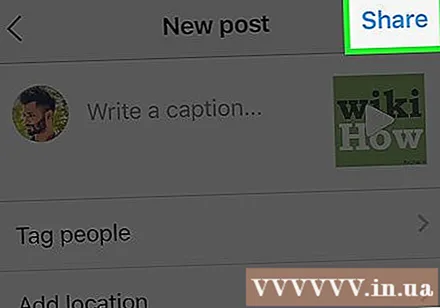
Савет
- Ако често користите ПицМусиц, можете да платите за надограђену верзију да бисте уклонили икону ауторских права.
Упозорење
- Тренутно не постоји начин за додавање музике у позадини на фотографије ван вести помоћу апликације Инстаграм.